このエラーを修正するための 簡単な手順を説明し、 問題の再発を防ぐための ヒントを共有します。私たちの目標は、この問題を迅速に解決するを支援し、コンピュータがスムーズに動作する状態に戻ることです。
0x887A0006 DXGI_ERROR_DEVICE_HUNG とは何ですか?DXGI (DirectX グラフィック インフラストラクチャ) は、ゲームやビデオなどのグラフィック コンテンツを支援する Windows の一部です。
dxgi_error_device_hung エラーは、通常、Windows 10 および 11の グラフィックス ドライバー に問題がある場合、特にゲームやその他の視覚的な作業中に熱心に作業している場合に表示されます。 このエラーにより、これらのアプリケーションがフリーズまたはクラッシュする可能性があり、ユーザーにとって非常に迷惑です。
DXGI_ERROR_DEVICE_HUNG の原因は何ですか?
主な原因を理解すると、dxgi エラー デバイス ハング頂点エラーをより簡単に修正できます。特に Apex Legends でこのエラーが発生する主な理由は次のとおりです。
古いドライバーまたは破損したドライバー: 古い- または破損した
- グラフィック ドライバーは、エラーの一般的な原因です。ドライバーは、コンピューターとグラフィックス カード間の通信に不可欠です。それらが古くなったり、機能不全に陥ったりすると、通信ミスが発生し、このエラーが発生する可能性があります。 オーバークロック: オーバークロック
- または GPU の速度をデフォルトを超えて増加すると、システムが不安定になり、エラーが発生する可能性があります。パフォーマンスを向上させようとすると、グラフィックス カードに負荷がかかり、ハングが発生する可能性があります。 ハードウェアの問題: このエラーは、グラフィック カードの故障や正しく接続されていないなど、 ハードウェア
- に問題がある場合に発生する可能性があります。これらの問題を回避するには、グラフィックス カードが正しく配置され、適切に動作していることを確認することが重要です。 ソフトウェアの競合: さまざまな ソフトウェア
- 間の競合、特にグラフィックスを多用するソフトウェアの間でエラーが発生する可能性があります。場合によっては、サードパーティのソフトウェアやゲームのバグによりグラフィックス ドライバーがハングし、スムーズな操作が中断されることがあります。 システムの過熱 問題
- : コンピューターの過熱がこのエラーを引き起こす可能性があります。 GPU またはシステムが熱くなりすぎると、フリーズして 0x887a0006 dxgi_error_device_hung エラーが発生する可能性があります。このようなエラーを防止し、スムーズなパフォーマンスを確保するには、システム環境を冷却することが重要です。 DXGI_ERROR_DEVICE_HUNG を解決するにはどうすればよいですか?
Apex のバグは
ゲームプレイを破壊する可能性があり、プレイヤーにとって大きな障害となる可能性があります。エラーを明確に理解することで、プレイヤーは簡単な方法
を使用して問題を解決できるようになります。エラーを解決するには、次の段階的な手順に従ってください。1. グラフィックス ドライバーを更新します
- デバイス マネージャーに移動します (デスクトップの [この PC] または [マイ コンピューター] を右クリックし、[管理] を選択します)。
- [ディスプレイ アダプター] セクションを展開し、グラフィック カードを右クリックして、[ドライバーの更新] を選択します。

- 「更新されたドライバー ソフトウェアを自動的に検索する 」を選択し、プロンプトに従います。
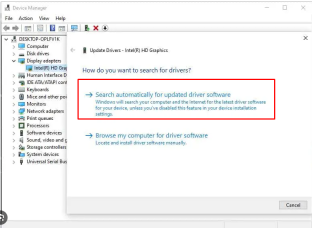
#2. グラフィック カード ドライバーを再インストールします
- デバイス マネージャーで、「」を右クリックします。グラフィックス カードの下の ディスプレイ アダプター 」を選択し、「デバイスのアンインストール 」を選択します。
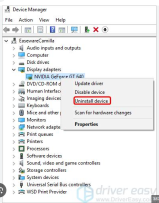
- # コンピューターを再起動します。
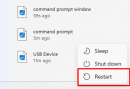
- Windows はグラフィック ドライバーを自動的に再インストールします。または、製造元の Web サイトから最新のドライバーをダウンロードしてインストールすることもできます。
- まず、エラーの原因となったゲームまたはアプリケーションの設定メニューを開きます。
- グラフィック設定
- セクションを探して設定を下げるか、「Medium」や「Low」などのよりシンプルなプリセットを選択します。
- メニューで解像度設定を見つけて、現在の解像度よりも小さい解像度を選択します。
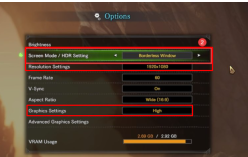
- ウィンドウ モードと全画面モードを切り替えるオプションを探し、変更してエラーが解消されるかどうかを確認してください。
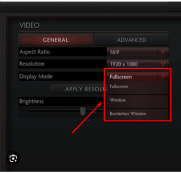
- グラフィック設定で使用できる追加のグラフィック機能 (シャドウ、アンチエイリアス、テクスチャ品質など) をオフにします。

- ゲーム内オーバーレイまたはグラフィック調整ソフトウェアが実行されている場合は、それらをオフにします。
- 設定で V-Sync オプションを探し、オンまたはオフにして効果があるかどうかを確認してください。

- ゲームまたはアプリケーションで許可されている場合は、DirectX バージョンを切り替えるオプションを見つけて、DirectX 12 ではなく DirectX 11 などの別のバージョンを試してください。
4. オーバークロックの確認
- GPU (グラフィックス プロセッシング ユニット) をオーバークロックするために使用される オーバークロック ソフトウェア を開きます。
- [リセット] またはデフォルト設定に戻すオプションを見つけます。 [リセット] または [復元] をクリックし、保存してソフトウェアを終了します。
- コンピューターを再起動して、変更を適用します。
- コンピュータの換気が十分であることを確認してください
- 。
- 通気口やファンから
- ほこり を取り除きます。 6. ハードウェアを確認します
コンピュータの電源を切り、電源から
コンセントを抜きます。- コンピューターのケースを開けて、グラフィック カードを見つけます。 グラフィックス カードを軽く押して、 正しく取り付けられていることを確認します。
- ケースを閉じ、コンピューターを接続し直し、電源を入れ直し、エラーが継続するかどうかを確認します。
- エラーが解決せず、予備のグラフィック カードがある場合は、グラフィック カードの電源を切り、コンピュータのプラグを再度抜きます。 ケースを開け、現在のグラフィック カードを慎重に取り外し、バックアップ グラフィック カードを交換します。
- ケースを閉じ、コンピュータに再度接続し、電源を入れて、別のグラフィック カードを使用するとエラーが解決するかどうかを確認します。
- 7. ゲームまたはアプリケーションを更新します
エラーの原因となっているゲームまたはアプリケーションを開きます。
- [設定] または [ヘルプ] メニューに移動します。通常は上隅または下隅にあります。
-
- 「
- Check for update」または「
- Update 」などのオプションを探します。
- それをクリックし、アップデートが利用可能な場合は、プロンプトに従ってダウンロードしてインストールします。
- 更新が完了したら、
- 8. ソフトウェアの競合を確認します。
- 画面下部のタスクバーを右クリックし、 [タスク マネージャー] を選択します。
- プロセス
- ] タブで、ゲームまたはアプリケーションの実行に必要のないプログラムを探します。 不要なプログラムをクリックし、[ タスクの終了
- ] をクリックしてプログラムを閉じます。
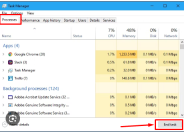
- 9. クリーン ブートを実行します。
- Win R を押し、「
」と入力し、Enter キーを押します。
- [
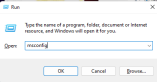 すべての Microsoft サービスを非表示にする
すべての Microsoft サービスを非表示にする 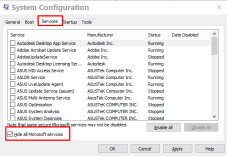
- [スタートアップ] タブに移動し、[タスク マネージャーを開く ] をクリックし、すべて閉じます。 Startup 項目を選択し、コンピューターを再起動します。
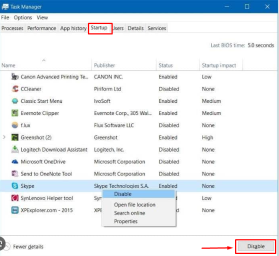
#DXGI_ERROR_DEVICE_HUNG が今後発生しないようにするにはどうすればよいですか?
今後の Apex のバグを防ぐための手順をいくつか示します。
- グラフィックス ドライバーを更新します: メーカーの Web サイトで入手可能な最新バージョンを使用して、グラフィックス ドライバーが最新であることを確認します。
- システム設定の最適化: システム設定を調整してグラフィックス ハードウェアとの互換性を確保し、必要に応じてアプリケーションのグラフィックス設定を減らします。
- システムが過熱していないか確認してください: グラフィック関連のエラーを引き起こす可能性がある過熱を防ぐために、システムが十分に冷却されていることを確認してください。
- オーバークロックを避ける: システムがオーバークロックされている場合は、安定性を確保するためにデフォルトのクロック速度に戻すことを検討してください。
- 定期的なシステム メンテナンス: ほこりの除去、ハードウェアの問題のチェック、オペレーティング システムとソフトウェアの最新の維持など、定期的なシステム メンテナンスを実行します。
Apex Legends またはその他のゲームの「dxgi Bad Device Hangs」エラーは、通常、グラフィック ドライバーまたはハードウェアに関連する問題です。潜在的な原因がたくさんあるため、修正するのは困難です。
ソフトウェアの更新、ソフトウェアの競合の解決 、ハードウェア と グラフィック カード の定期的なチェックなどの簡単な解決策。また、今後このエラーが発生するのを防ぐのにも役立ちます。 ご質問やフィードバックがございましたら、以下にコメントを残してください。できるだけ早く返信させていただきます。
ウィンドウ エラー DXGI_ERROR_DEVICE_HUNG FAQ1. Windows で DXGI_ERROR_DEVICE_HUNG エラーが発生する原因は何ですか? このエラーは通常、グラフィックス カードが応答を停止したときに発生します。これは通常、ドライバが古いか破損していることが原因で、場合によってはハードウェアの問題が原因です。 DXGI_ERROR_DEVICE_HUNG2. DXGI_ERROR_DEVICE_HUNG エラーを修正するにはどうすればよいですか?
4.ハードウェアの問題によって DXGI_ERROR_DEVICE_HUNG エラーが発生しますか?
以上がWindows 10および11でエラーDXGI_ERROR_DEVICE_HUNGを修正する方法の詳細内容です。詳細については、PHP 中国語 Web サイトの他の関連記事を参照してください。

ホットAIツール

Undresser.AI Undress
リアルなヌード写真を作成する AI 搭載アプリ

AI Clothes Remover
写真から衣服を削除するオンライン AI ツール。

Undress AI Tool
脱衣画像を無料で

Clothoff.io
AI衣類リムーバー

AI Hentai Generator
AIヘンタイを無料で生成します。

人気の記事

ホットツール

MinGW - Minimalist GNU for Windows
このプロジェクトは osdn.net/projects/mingw に移行中です。引き続きそこでフォローしていただけます。 MinGW: GNU Compiler Collection (GCC) のネイティブ Windows ポートであり、ネイティブ Windows アプリケーションを構築するための自由に配布可能なインポート ライブラリとヘッダー ファイルであり、C99 機能をサポートする MSVC ランタイムの拡張機能が含まれています。すべての MinGW ソフトウェアは 64 ビット Windows プラットフォームで実行できます。

WebStorm Mac版
便利なJavaScript開発ツール

SecLists
SecLists は、セキュリティ テスターの究極の相棒です。これは、セキュリティ評価中に頻繁に使用されるさまざまな種類のリストを 1 か所にまとめたものです。 SecLists は、セキュリティ テスターが必要とする可能性のあるすべてのリストを便利に提供することで、セキュリティ テストをより効率的かつ生産的にするのに役立ちます。リストの種類には、ユーザー名、パスワード、URL、ファジング ペイロード、機密データ パターン、Web シェルなどが含まれます。テスターはこのリポジトリを新しいテスト マシンにプルするだけで、必要なあらゆる種類のリストにアクセスできるようになります。

Dreamweaver Mac版
ビジュアル Web 開発ツール

Safe Exam Browser
Safe Exam Browser は、オンライン試験を安全に受験するための安全なブラウザ環境です。このソフトウェアは、あらゆるコンピュータを安全なワークステーションに変えます。あらゆるユーティリティへのアクセスを制御し、学生が無許可のリソースを使用するのを防ぎます。






